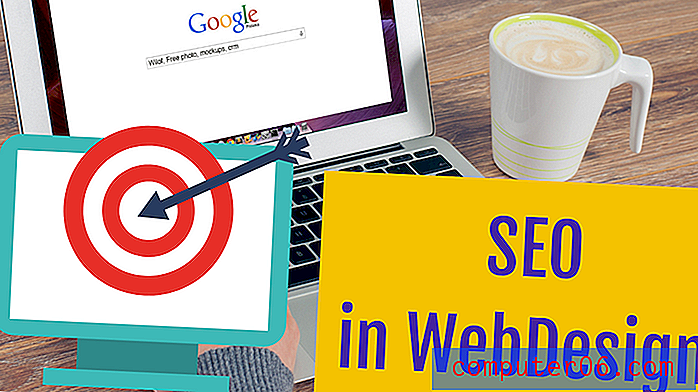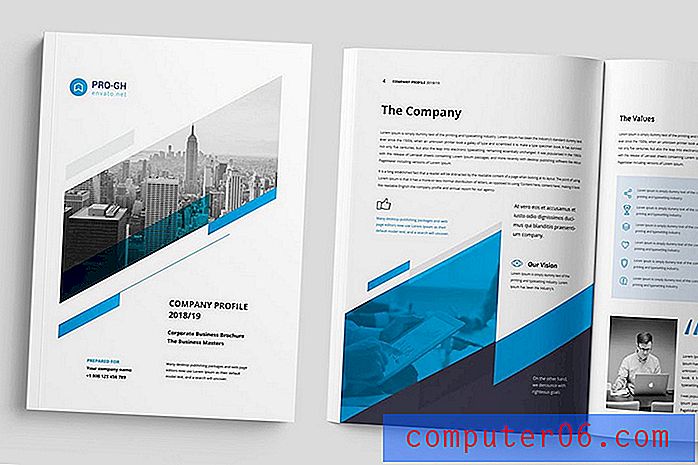Come tradurre un documento in Google Documenti
Hai un documento nella lingua sbagliata? Se lavori con persone di altri paesi, persone che parlano altre lingue o hai un incarico scolastico per un corso di lingua straniera, potresti incontrare un documento che è in una lingua diversa da quella nativa.
Esistono diversi strumenti che possono aiutarti a tradurre un documento, ma ce n'è anche uno integrato nell'app Google Documenti. Il nostro tutorial di seguito ti mostrerà come utilizzare lo strumento di traduzione di Google Documenti per valutare un documento che hai aperto in Google Documenti e crearne una copia nella lingua desiderata.
Come utilizzare lo strumento traduttore in Google Documenti
I passaggi di questo articolo sono stati eseguiti nella versione desktop del browser Web Google Chrome. Questa guida presuppone che tu abbia già il documento in lingua straniera in Google Documenti. In caso contrario, puoi sempre copiarlo e incollarlo dal documento esistente in un nuovo file di Google Documenti.
Passaggio 1: accedi a Google Drive all'indirizzo https://drive.google.com e apri il documento.
Passaggio 2: selezionare l'opzione Strumenti nella parte superiore della finestra.

Passaggio 3: selezionare l'opzione Traduci documento .
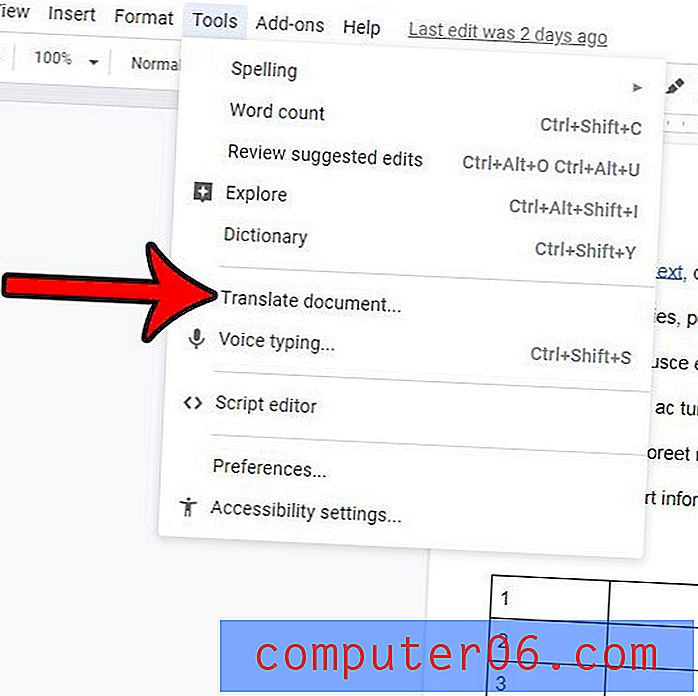
Passaggio 4: assegnare un nome al documento tradotto, quindi fare clic sul menu a discesa Scegli una lingua e selezionare la lingua desiderata per il documento tradotto.
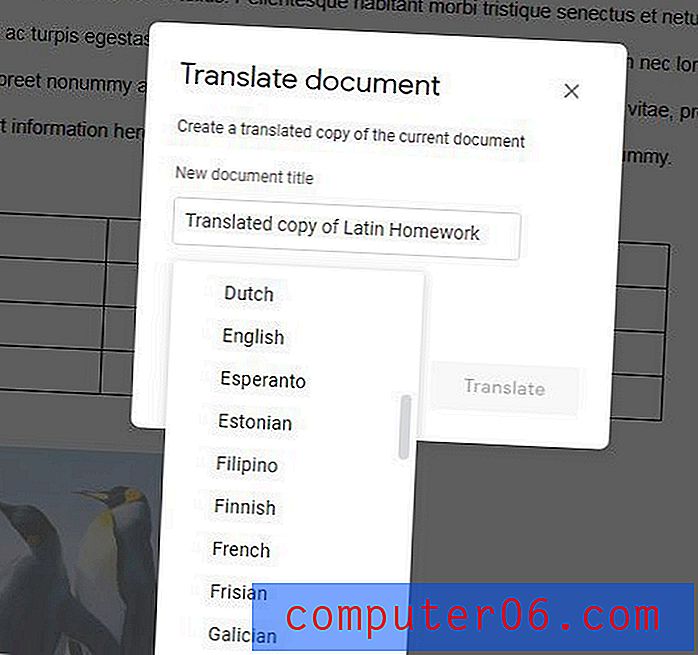
Passaggio 5: fare clic sul pulsante Traduci .
Dopo alcuni secondi si aprirà la versione tradotta del documento. Nota che questa traduzione non sarà perfetta, quindi è improbabile che ciò che vedi utilizzi la grammatica e la struttura delle frasi perfette per il linguaggio di output.
Stai modificando un documento in Google Documenti, ma le tue modifiche vengono inserite come commenti? Scopri come modificare la modalità di modifica in modo da poter lavorare con il documento nel modo desiderato.